AppleWatchが保証期間内かどうかを確認する方法
知っておくべきこと
- iOS:ダウンロードしてインストールします Appleサポートアプリ. リストからモデルを選択し、 デバイスの詳細 カバレッジ情報を表示します。
- オンライン:保証ステータスをオンラインで確認するには、シリアル番号が必要です。 に移動 カバレッジセンターを確認する シリアルを入力してカバレッジを表示します。
- Apple Watchアプリでシリアル番号を見つけるには、Watchアプリを開き、デバイスを選択してから、 全般的 > だいたい 番号を表示します。
時間が経つにつれて、あなたの アップルウォッチ 摩耗の兆候が見られる場合がありますが、ウェアラブルにさらに重大な問題がある場合 機能している場合は、Apple Watchの保証ステータスをチェックして、デバイスが適格かどうかを確認することをお勧めします 修理のため。 AppleWatchを確認する方法は次のとおりです AppleCare Appleサポートアプリまたはオンラインカバレッジチェックポータルを使用した保証ステータス。
Appleサポートアプリを使用して保証を確認する
Appleサポートアプリは、デバイスの保証ステータスなど、AppleIDに関連付けられているすべてのApple製品に関する情報を簡単に確認する方法です。
ダウンロードしてインストールします Appleサポートアプリ AppleのAppStoreから。
-
デバイスのリストからAppleWatchを選択します。
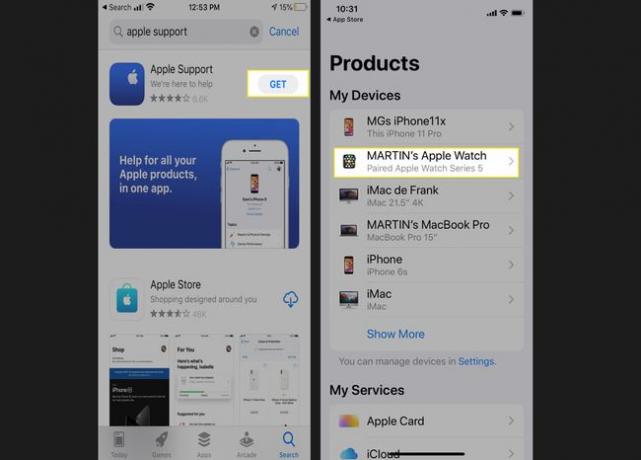
タップ デバイスの詳細.
-
カバレッジ情報を表示します。
![[デバイスの詳細]を選択して、保証ステータスを表示します](/f/98b1e587560dda0d9cdaa9f809c21c61.jpg)
Apple Watchを含むほとんどのApple製品には、1年間の限定保証が付いています。 この保証を延長するには、 AppleWatch用AppleCare + オプション。

AppleCareの保証は、バッテリー、引っかき傷、へこみ、または通常の摩耗の問題には適用されません。
オンラインで保証ステータスを確認する
Appleでは、デバイスのシリアル番号を使用して、オンラインで保証ステータスを簡単に検索することもできます。 AppleサポートアプリまたはWatchアプリからデバイスのシリアル番号を見つけてから、オンラインでAppleにアクセスして保証ステータスを確認してください。
Appleサポートアプリでシリアル番号を探す
Appleサポートアプリを開き、デバイスのリストからAppleWatchを選択します。
タップ デバイスの詳細.
-
シリアル番号を見つけます。
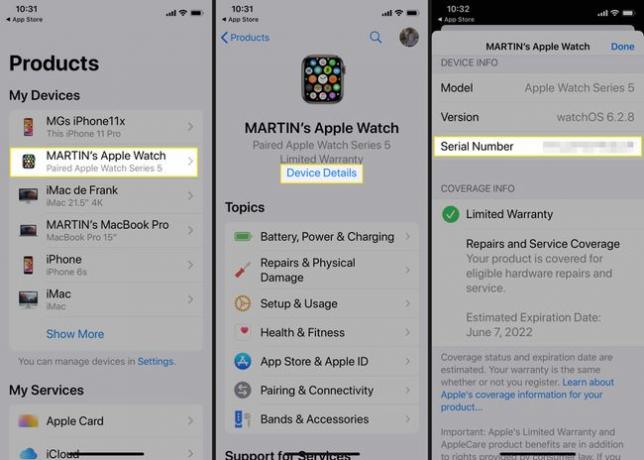
WatchiPhoneアプリからシリアル番号を探す
iPhoneのAppleWatchアプリを使用すると、デバイスのシリアル番号をすばやく見つけることができます。
Apple Watchアプリを開き、デバイスを選択します。
-
選択する 全般的.
![Apple Watchアプリを開き、デバイスを選択してから[一般]を選択します](/f/67b11e1a957488cb8a9bb4e2ff5b0349.jpg)
-
選択する だいたい. AppleWatchのシリアル番号が表示されます。
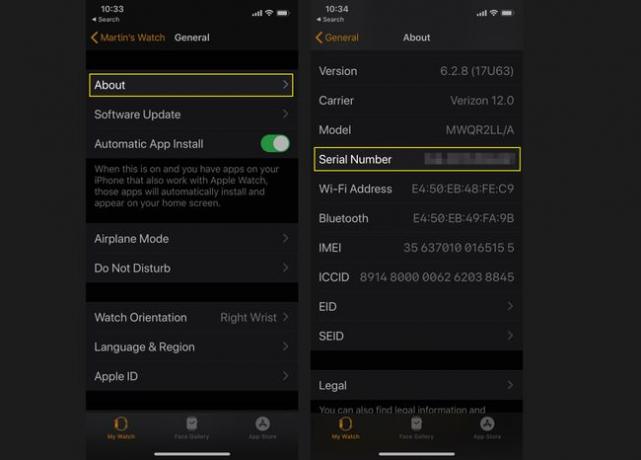
シリアル番号を使用してAppleWatchの保証をオンラインで確認する
シリアル番号を入手したら、オンラインでAppleWatch保証センターにアクセスしてください。
Appleのに移動します カバレッジセンターを確認する.
-
デバイスのシリアル番号を入力し、キャプチャを入力して、を選択します 継続する.
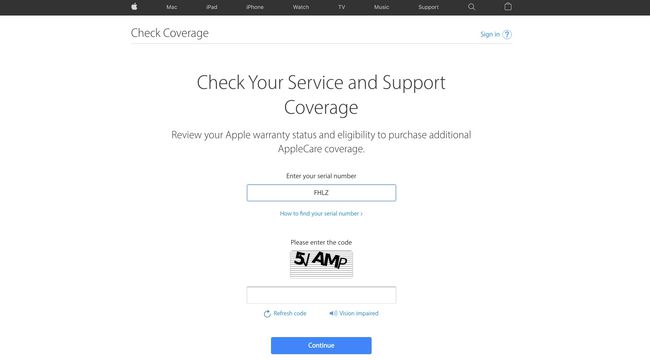
-
デバイスの完全な保証情報が表示されます。
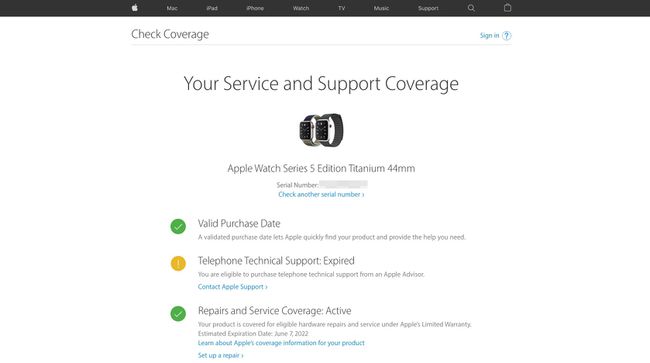
この画面から、 修理を設定する AppleWatchを修理する必要がある場合。
